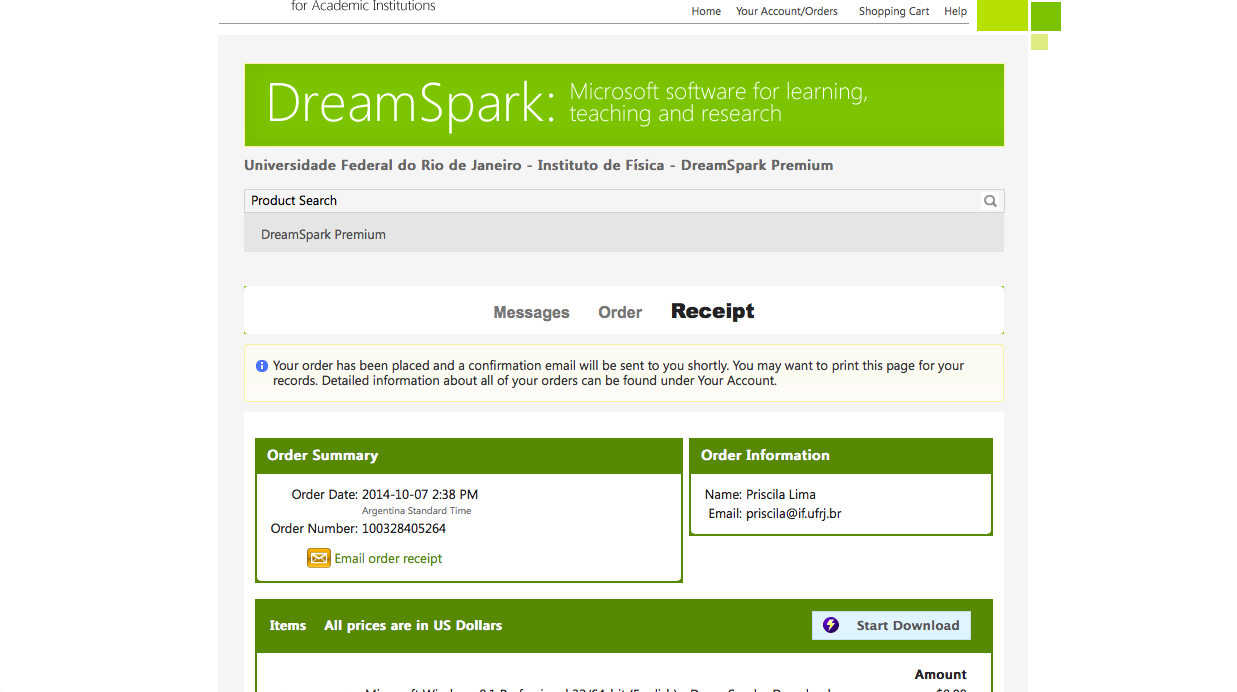Mudanças entre as edições de "Acessando o Dreamspark"
(Criou página com ' 1. Acesse o endereço [https://dreamspark.if.ufrj.br https://dreamspark.if.ufrj.br], e use seu e-mail e senha do IF para efetuar login. <center>File:Dream01.png|middle|800...') |
|||
| Linha 1: | Linha 1: | ||
| − | 1. Acesse o endereço [https://dreamspark. | + | 1. Acesse o endereço [https://dreamspark.iq.ufrj.br https://dreamspark.iq.ufrj.br], e use seu e-mail e senha do IQ para efetuar login. |
<center>[[File:Dream01.png|middle|800px]]</center> | <center>[[File:Dream01.png|middle|800px]]</center> | ||
Edição atual tal como às 18h11min de 7 de outubro de 2014
1. Acesse o endereço https://dreamspark.iq.ufrj.br, e use seu e-mail e senha do IQ para efetuar login.
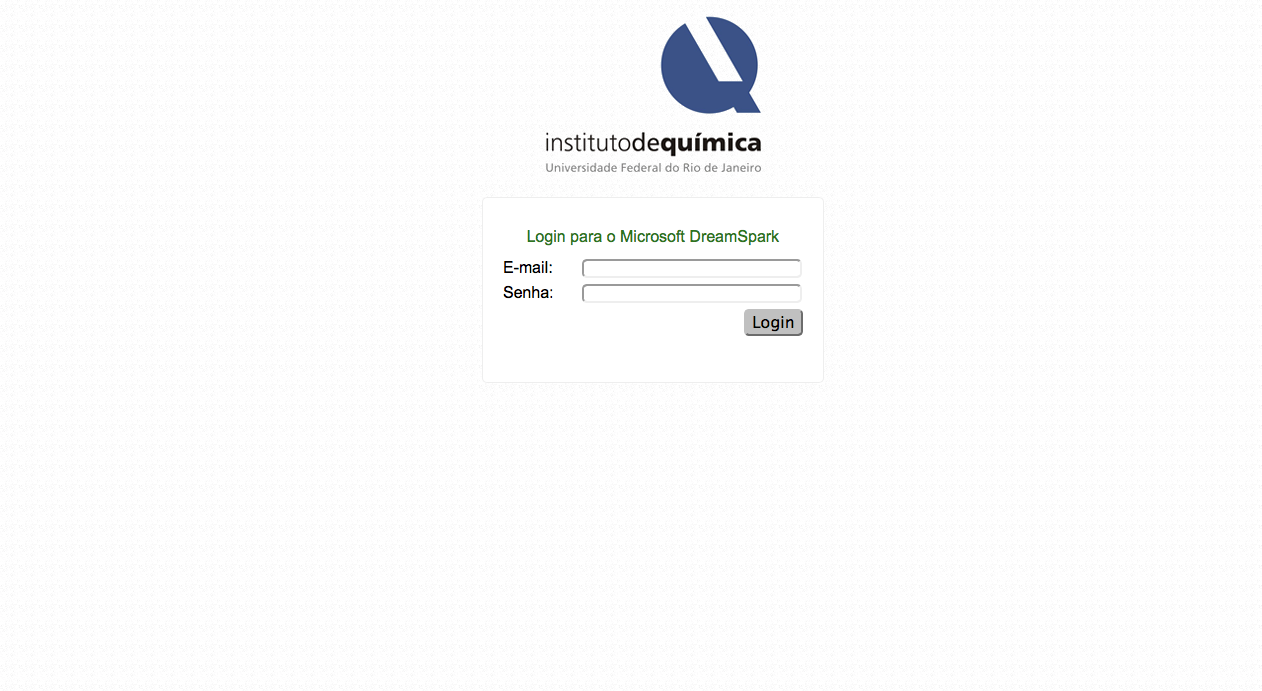
2. Ao efetuar login, aparecerá uma tela similar à mostrada abaixo. você poderá navegar pelo site procurando os produtos que deseja ou poderá utilizar o campo de pesquisa.
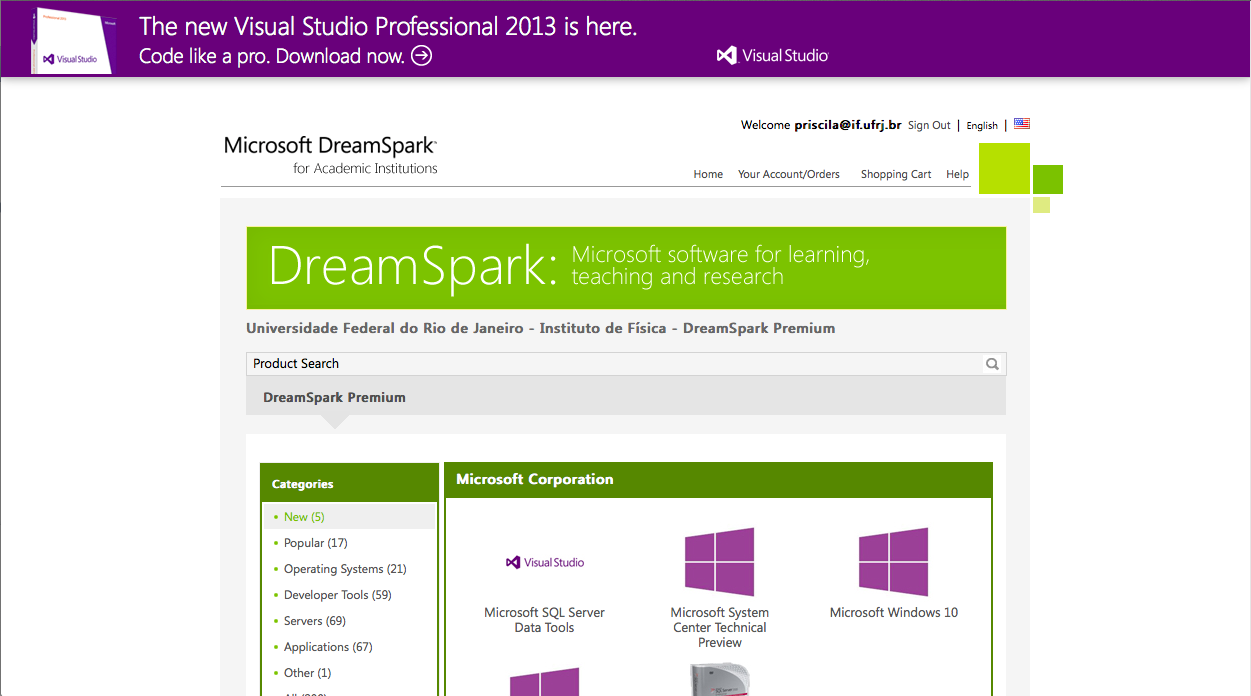
3. No exemplo abaixo, vamso fazer uma busca por windows. Digite o que deseja no Product Search e tecle ENTER:
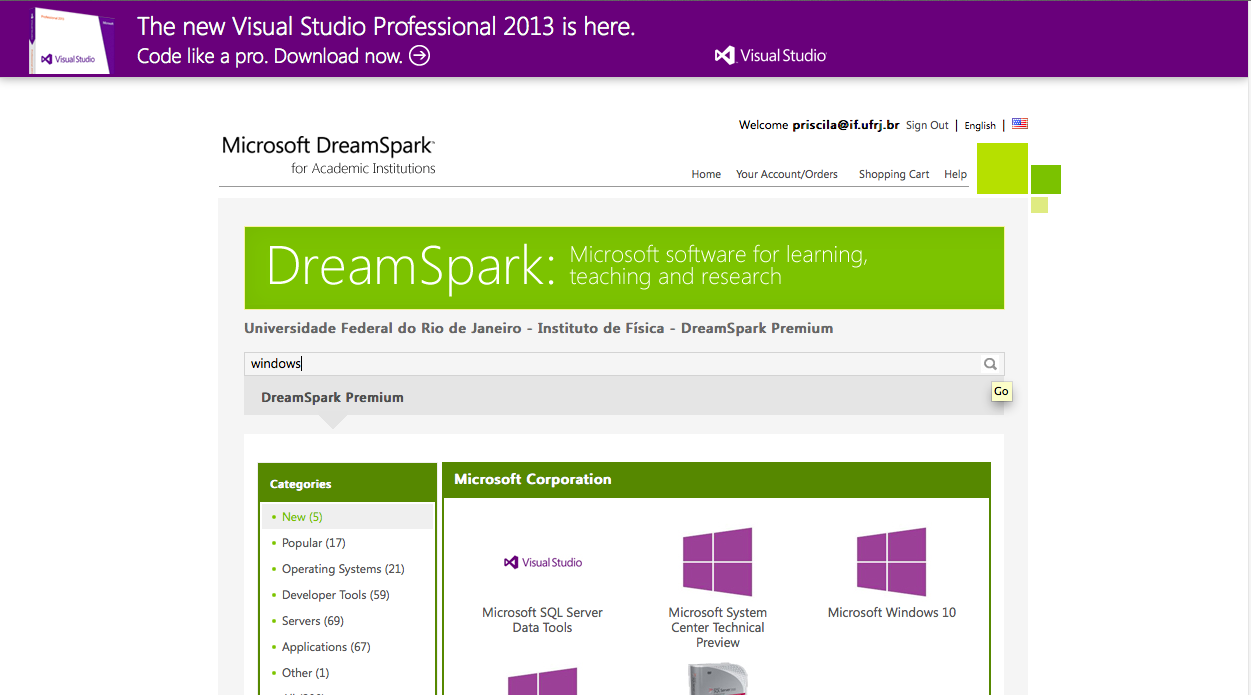
4. Nossa busca retornou vários resultados. Clique no produto que deseja resgatar:
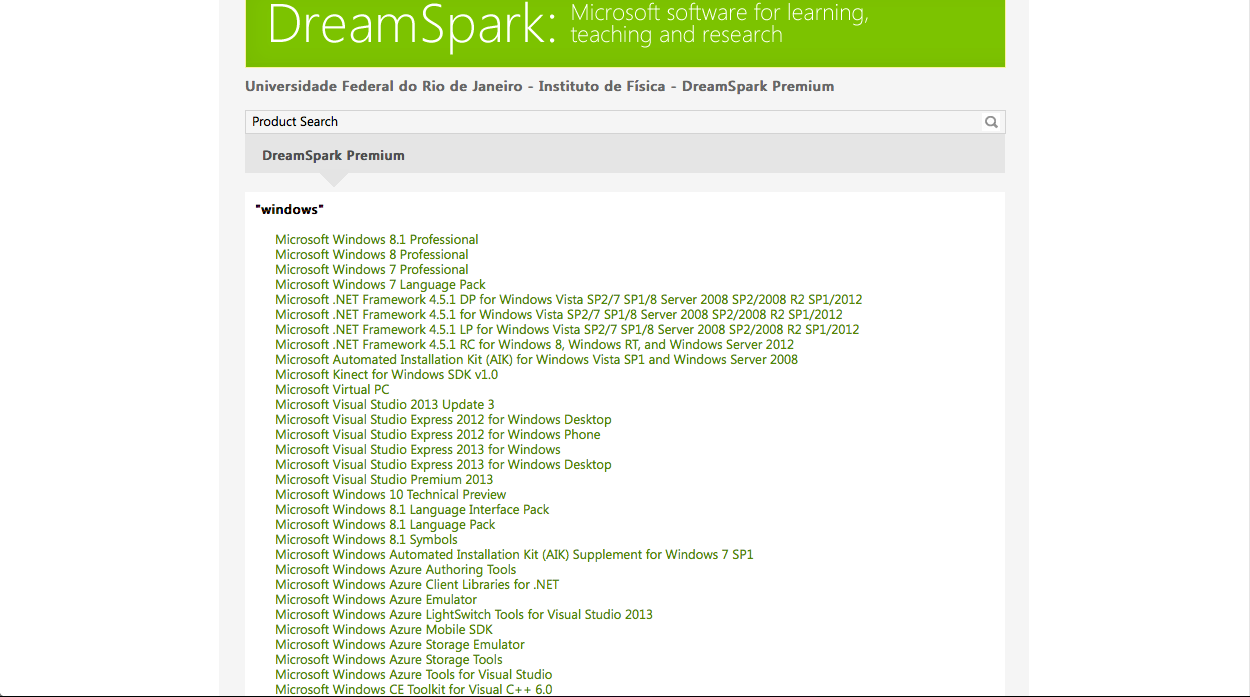
5. No nosso exemplo, foi escolhido o Windows 8.1 Professional. Escolha a linguagem desejada do programa (se prefere em inglês ou português). Clique em Add To Cart na opção que preferir.
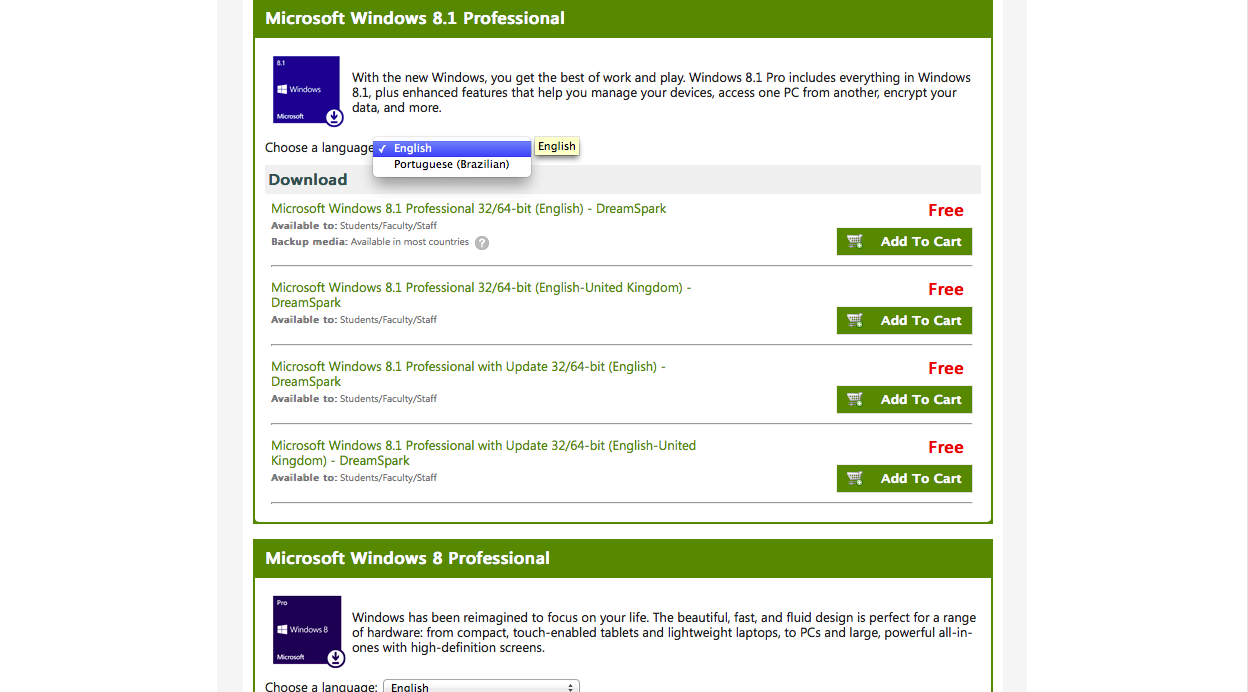
6. Na próxima tela, irá aparecer o produto que você escolheu. Para confirmar e finalizar a compra clique em Check Out. Caso deseje escolher mais produtos escolha Continue Shopping.
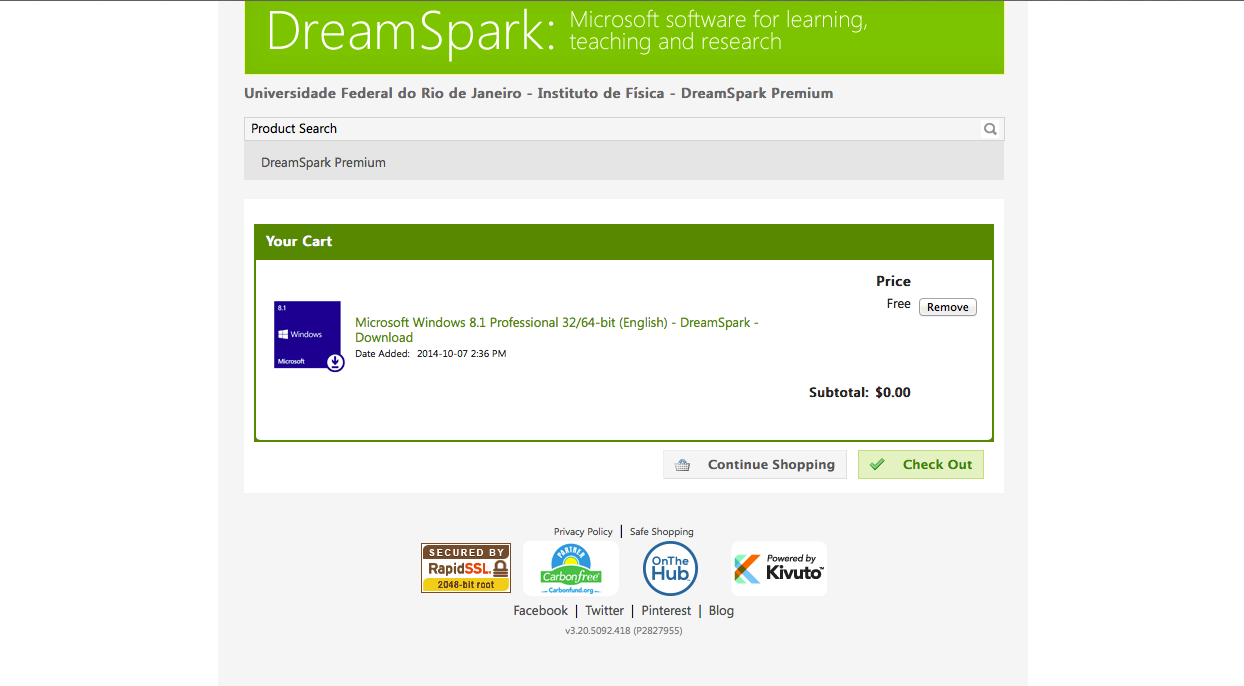
7. Caso tenha finalizado a compra, irá aparecer na próxima tela uma espécie de contrato. Clique em I Accept.
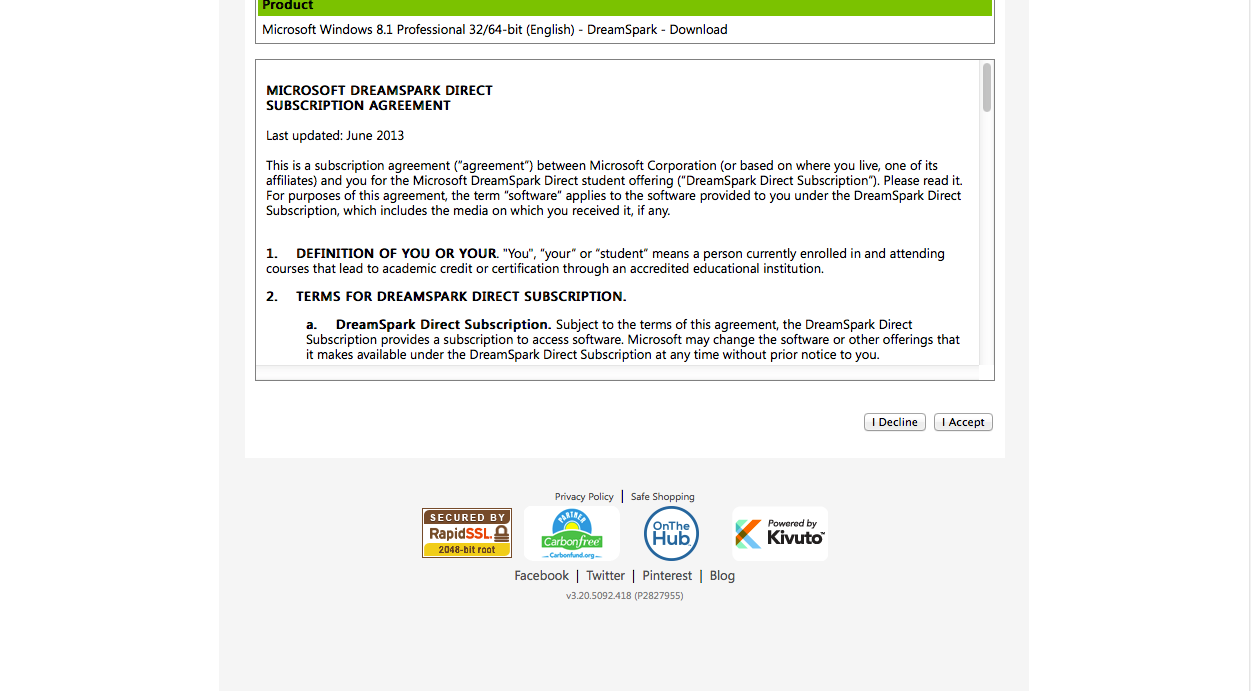
8. Preencha o pequeno formulário com seu nome, sobrenome e e-mail institucional. Clique em Proceed With Order.
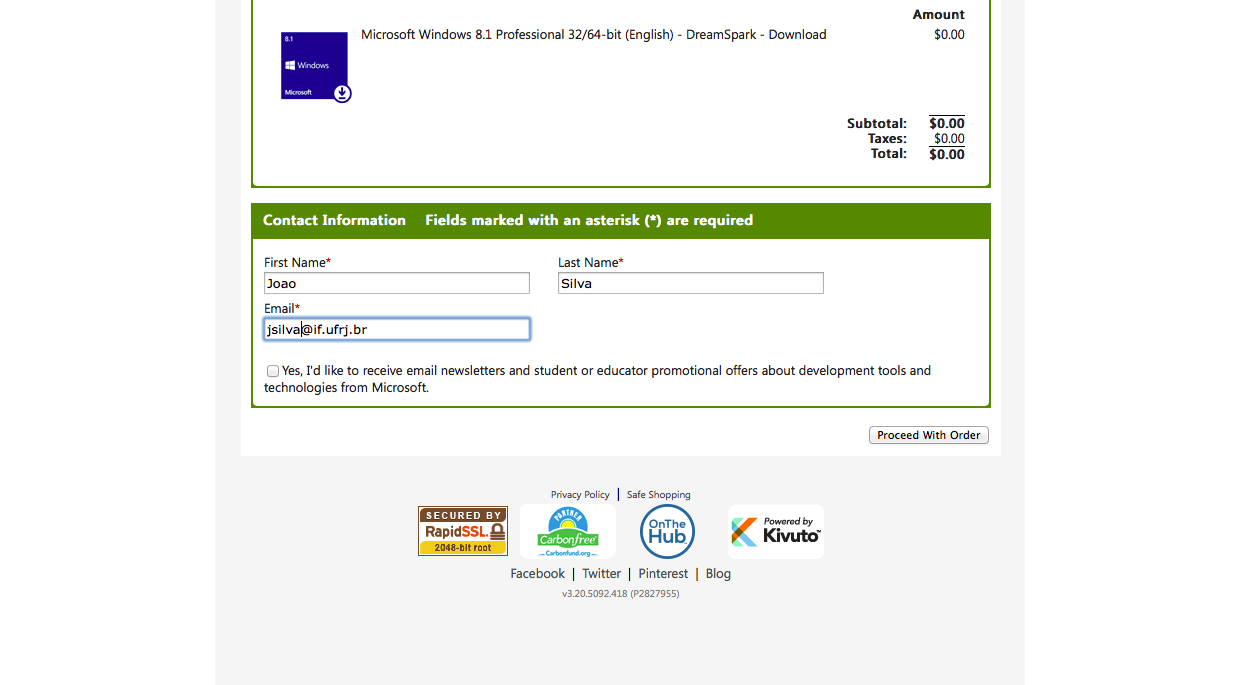
9. Sua compra agora já foi finalizada. Para baixar o produto, clique em Start Download.